U盘打不开怎么修复U盘
1、把U盘插到电脑的USB接口,鼠标右击U盘,点击【属性】。

2、打开属性界面后在上方点击【工具】。

3、接着在工具的下方点击【开始检查】。

4、检查U盘之前需要把【自动修复文件系统错误】和【扫描并尝试恢复坏扇区】两个都勾选上,点击【开始】。

5、在检查结束后看是否有问题,如果修复了再试试U盘能否打开。

1、如果U盘里没有重要的文件可以进行格式化,鼠标右击U盘,点击【格式化】。
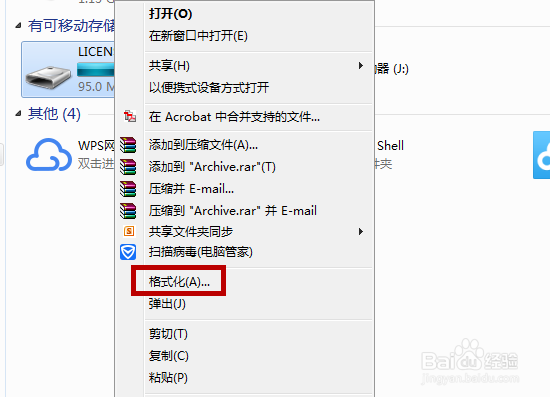
2、勾选上【快速格式化】后点击【开始】。

3、然后会询问我们格式化后将会清除所有数据,点击【确定】,格式化后看能否打开。
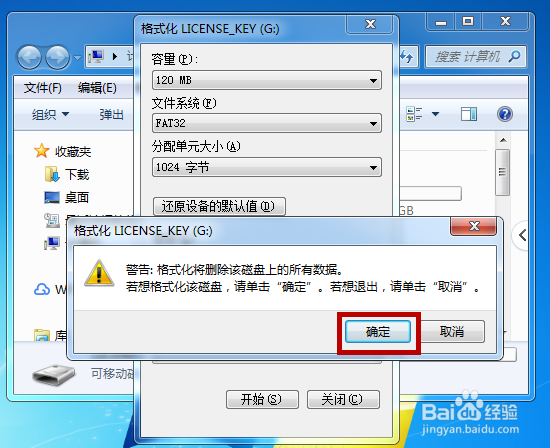
1、在电脑上同时按下【windows】+【R】键打开运行,输入【gpedit.msc】后点击【确定】。
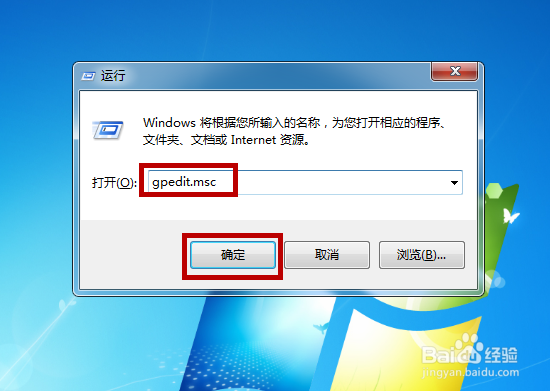
2、接下来在左侧依次点击【计算机配置】、【管理模板】、【系统】和【可移动存储访问】。
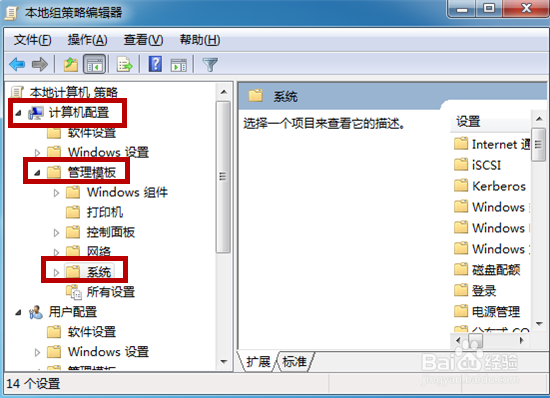
3、然后在右侧可看到很多的访问设置,把可移动磁盘的权限都设置,双击打开。
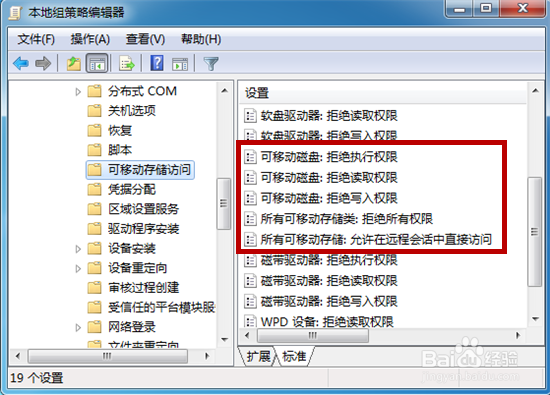
4、把权限都选择为【已启用】后点击右下角的【确定】,其他的都这么设置。
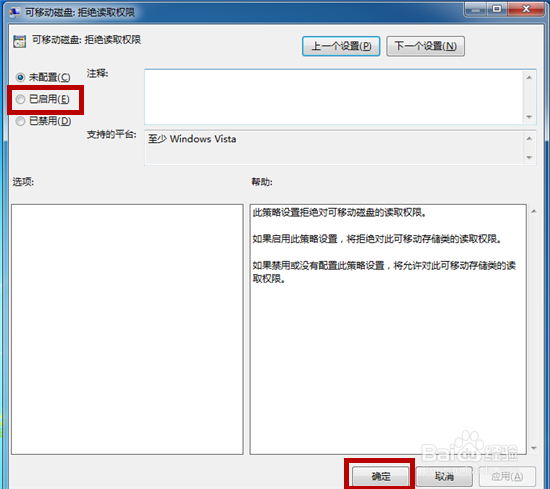
声明:本网站引用、摘录或转载内容仅供网站访问者交流或参考,不代表本站立场,如存在版权或非法内容,请联系站长删除,联系邮箱:site.kefu@qq.com。
阅读量:34
阅读量:115
阅读量:178
阅读量:69
阅读量:88